3 semplici modi per scaricare musica da YouTube su iPhone
Con il progresso tecnologico, i nostri smartphone trascendono la loro funzione originaria di semplici strumenti di comunicazione. Ora si configurano come versatili hub di intrattenimento e possiamo utilizzarli per accedere a una vasta gamma di contenuti digitali online, tra cui musica, film, podcast, ecc. Anche senza una connessione di rete, possiamo riprodurre musica offline sempre e ovunque, perché alcuni servizi di streaming multimediale offrono un'opzione di riproduzione offline, come YouTube Music.
Se sei un utente iPhone e vuoi scoprire il mondo della musica sul tuo dispositivo mobile e ti stai chiedendo come scaricare musica da YouTube su iPhone, sei nel posto giusto. Esistono almeno 3 semplici metodi per scaricare musica su iPhone da YouTube Music. In questo articolo, ti guideremo passo dopo passo attraverso il processo di download di musica sul tuo iPhone, permettendoti di ascoltare i tuoi brani preferiti ovunque tu sia.
Guida ai contenuti Metodo 1. Utilizza il tuo account Premium (metodo ufficiale)Metodo 2. Utilizzare l'app ScorciatoieMetodo 3. Utilizzare YouTube Music Converter (metodo consigliato)Domande frequenti sullo scaricamento di musica da YouTube a iPhoneGoditi la musica di YouTube offline su iPhone
Metodo 1. Utilizza il tuo account Premium (metodo ufficiale)
È possibile scaricare musica da YouTube Music sul tuo iPhone? Sì! Se ti abboni a YouTube Music Premium, non ascolterai fastidiose pubblicità tra una canzone e l'altra. Puoi scaricare tracce per ascoltarle offline anche sui dispositivi mobili. Questo è un metodo ufficiale per scaricare musica da YouTube su iPhone. Qui utilizziamo gli iPhone a scopo dimostrativo, ma puoi usare lo stesso tutorial per scaricare musica sul tuo iPad. Scopri quanto è facile scaricare musica sul tuo iPhone con il tuo account YouTube Music Premium!
Passo 1. Apri l'app App Store sul tuo iPhone, trova e installa l'ultima versione dell'app YouTube Music. Una volta fatto, avviala e accedi al tuo account YouTube Music Premium.
Passo 2. Ora puoi trovare una canzone, un album o una playlist che desideri scaricare sul tuo iPhone per riprodurla offline.
Passo 3. Per una playlist o un album, tocca "Altro" e seleziona "Scarica". Puoi anche cliccare sulla freccia di download nella pagina dei dettagli dell'album o della playlist. Se desideri scaricare gli episodi del podcast, vai alla pagina dei dettagli dell'episodio. Tocca "Menu" e poi clicca su "Scarica".

Passo 4. Dopo aver completato il download, i brani saranno disponibili offline. Puoi accedervi andando su Libreria > Download e ascoltarli offline sul tuo iPhone.

Metodo 2. Utilizzare l'app Scorciatoie
Il secondo metodo per scaricare musica da YouTube su iPhone è utilizzare l'app Comandi rapidi. Tasti di scelta rapida è un'applicazione di scripting visuale sviluppata da Apple che consente agli utenti di creare macro per eseguire attività specifiche sui propri dispositivi Apple. Ad esempio, è possibile creare una semplice scorciatoia per aggiungere un evento al calendario, oppure utilizzare la scorciatoia per YouTube Music per scaricare musica sul proprio iPhone.
Nella Galleria, ci sono molte scorciatoie per YouTube Music da provare. Se vuoi scaricare brani da YouTube Music sul tuo iPhone, ecco una scorciatoia: Music Downloader. Segui i passaggi che abbiamo descritto qui per scaricare brani da YouTube Music sul tuo iPhone utilizzando la scorciatoia di Music Downloader.
Passo 1. Scarica il collegamento Music Downloader direttamente da pagina RoutineHub della scorciatoiaSi aprirà in Comandi rapidi. Quindi, tocca "Aggiungi collegamento non attendibile" in basso per aggiungerlo alla tua libreria.
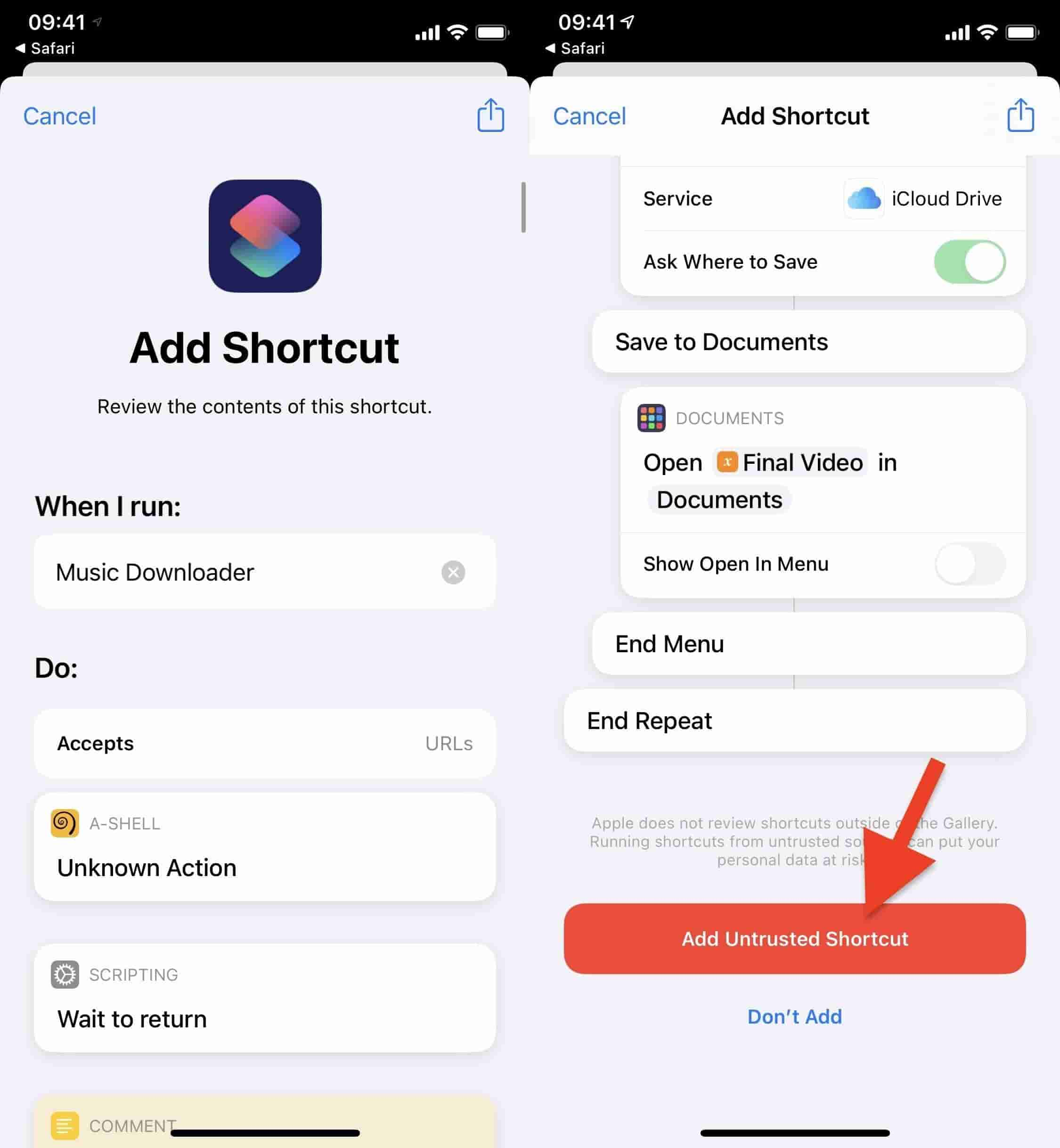
Passo 2. Tocca "Music Downloader" dalla scheda "Collegamenti rapidi". Poiché non hai ancora installato a-Shell (un emulatore di terminale che ti permette di eseguire comandi Unix sul tuo iPhone), il collegamento non verrà eseguito e apparirà un pop-up. Tocca "Mostra". Questo aprirà il contenuto del collegamento di Music Downloader. In alto, vedrai una finestra con la scritta "A-Shell" e ti chiederà di scaricare e installare l'app. Tocca "Visualizza nell'App Store" e da lì potrai installarla.
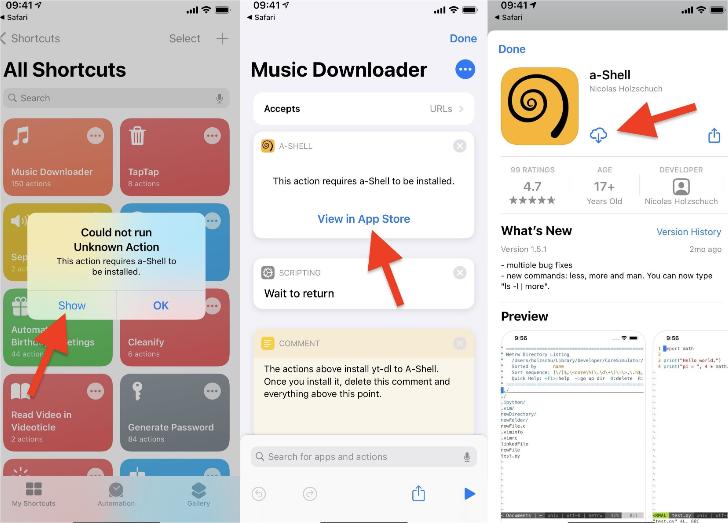
Passo 3. Torna a "Collegamenti rapidi" e tocca il collegamento "Music Downloader". Ti verrà chiesto di concedergli l'accesso ad a-Shell. Tocca "OK" e verrai reindirizzato ad a-Shell, che scaricherà alcuni pacchetti se è la prima volta che lo usi.
Passo 4. Verrai quindi reindirizzato a "Scelte rapide", dove potrai cercare la musica che desideri scaricare digitando l'artista o il titolo del brano. Successivamente, tocca "Fine", quindi "OK". Apparirà un pop-up che ti chiederà di concedere l'accesso a YouTube Music. Anche in questo caso, verrai reindirizzato ad a-Shell mentre l'app cerca il brano.
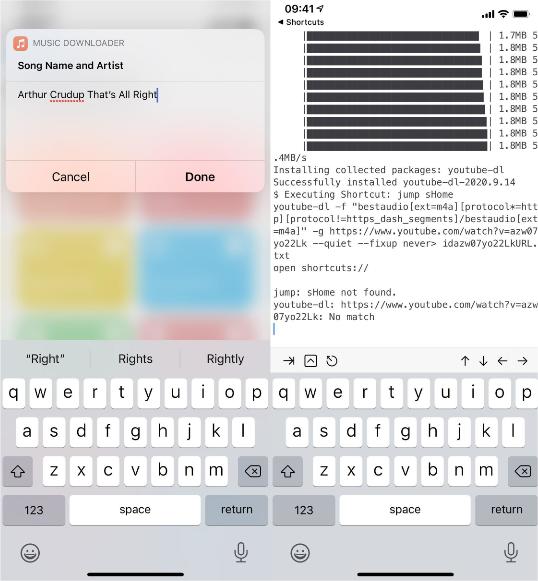
Passo 5. Una volta che il collegamento a Music Downloader e l'app a-Shell avranno trovato il brano che stai cercando, verrai reindirizzato a Collegamenti. Se vuoi verificare se il brano appena scaricato è quello corretto, tocca "Visualizza" e si aprirà una finestra in cui potrai visualizzare il titolo e riprodurre il brano. Per scaricare il brano sul tuo iPhone, tocca "Salva su File". Potrai quindi salvare il brano come file ALAC lossless ovunque nell'app File.
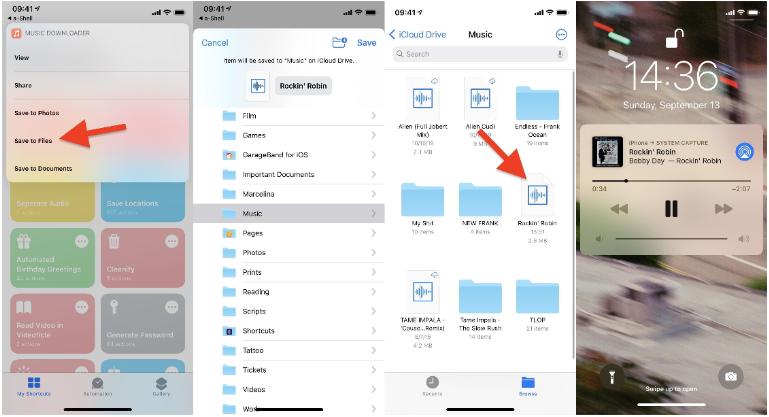
Una volta scaricato e salvato in File sul tuo iPhone, puoi uscire dall'app File e il brano continuerà a essere riprodotto in sottofondo. Nella schermata di blocco, vedrai la copertina del brano insieme al titolo dell'album, se disponibile.
- Nota: Per utilizzare Comandi rapidi, è necessario un iPhone o iPad con iOS 12 o versioni successive (alcune funzionalità sono disponibili solo in iOS 13 o versioni successive). Esiste anche un'app Comandi rapidi per Mac, compatibile con macOS Monterey (12.0.1) o versioni successive.
Metodo 3. Utilizzare YouTube Music Converter (metodo consigliato)
Sebbene YouTube Music consenta agli utenti Premium di scaricare musica da YouTube su iPhone per l'ascolto offline, non sarà più possibile riprodurre brani offline sul proprio iPhone alla scadenza dell'abbonamento. D'altra parte, questi contenuti offline sono crittografati e possono essere riprodotti solo all'interno dell'app YouTube Music, non su altri programmi e dispositivi. C'è un modo per continuare a riprodurre YouTube Music su iPhone anche senza abbonamento? È possibile farlo facilmente con Convertitore di musica di YouTube di AMusicSoft.
AMusicSoft YouTube Music Converter è progettato specificamente per gli utenti di YouTube Music Premium e Free. Con AMusicSoft, non solo puoi scaricare brani, album, podcast o playlist di YouTube Music sul tuo computer, ma puoi anche scaricare YouTube Music in formati audio standard, inclusi MP3, AAC, WAV, FLAC, AIFF e ALAC, mantenendo la qualità audio originale. Pertanto, puoi sincronizzare facilmente i brani scaricati da YouTube Music con il tuo iPhone. Ora, segui questa breve guida e scopri come scaricare musica da YouTube su iPhone tramite AMusicSoft YouTube Music Converter:
Passo 1. Scarica e installa AMusicSoft YouTube Music Converter sul tuo computer Windows o Mac.
Passo 2. Avvialo e accedi al tuo account YouTube Music per accedere alla tua libreria musicale. Trascina semplicemente il brano sull'icona "+" per aggiungerlo alla coda di conversione.

Passo 3. Scegli i parametri di output che possono essere modificati in base alle tue esigenze. Puoi impostare il formato audio di output per il tuo iPhone tra MP3, AAC, WAV, FLAC o ALAC.

Passo 4. Una volta completate le impostazioni, fai clic sull'icona "Converti tutto" e AMusicSoft YouTube Music Converter elaborerà immediatamente il download della musica. La sua velocità 35 volte superiore garantirà un'esportazione estremamente efficace dei file musicali in tempi brevi.

Una volta scaricati i brani di YouTube, ti basterà collegare il tuo iPhone a iTunes. Importando i file musicali di YouTube scaricati nella libreria di iTunes, quindi andando sul tuo dispositivo > "Musica" e selezionando "Sincronizza musica", tutti i file verranno importati sul tuo iPhone. Potrai quindi ascoltare YouTube Music sul tuo iPhone anche senza installare l'app o connetterti a una rete!
Domande frequenti sullo scaricamento di musica da YouTube a iPhone
I passaggi per scaricare musica da YouTube su iPhone sono semplici. Tuttavia, a volte potresti comunque riscontrare qualche problema con il download di YouTube Music. Di seguito sono riportate le FAQ che potrebbero esserti utili.
D1: Quante canzoni vengono scaricate da YouTube Music?
Non c'è limite alla quantità di brani che puoi scaricare da YouTube Music. Il limite di download potrebbe essere influenzato in base alla dimensione dello spazio di archiviazione del tuo dispositivo o alle dimensioni dei file musicali. Ad esempio, maggiore è la qualità della musica scaricata, maggiore è la dimensione del file, quindi hai bisogno di un dispositivo con memoria sufficiente per contenere più musica scaricata.
D2: Posso conservare per sempre i download di YouTube Music?
Dovrai riconnetterti a Internet almeno una volta ogni 30 giorni per mantenere i tuoi download durante il periodo di abbonamento. Se il tuo abbonamento è scaduto o lo annulli, perderai tutti i download.
D3: Perché non riesco a scaricare YouTube Music su iPhone?
Perché YouTube Music non scarica brani su iPhone? Uno dei motivi più comuni è la scadenza dell'abbonamento. Inoltre, anche motivi come spazio di archiviazione insufficiente sull'iPhone o una rete scadente possono contribuire al problema. Senza licenze o restrizioni di copyright, alcuni brani potrebbero non essere scaricabili nella tua area geografica. Inoltre, un'app obsoleta può impedirti di scaricare brani.
Goditi la musica di YouTube offline su iPhone
Basta seguire i passaggi descritti in questo articolo per scaricare musica da YouTube su iPhone, scaricando con il tuo account Premium, utilizzando le scorciatoie musicali di YouTube e convertendo la musica con Convertitore di musica di YouTube di AMusicSoftSe sei un utente di YouTube Music Free, ti consigliamo AMusicSoft YouTube Music Converter perché puoi scaricare YouTube Music su qualsiasi dispositivo senza Premium. Prova subito la sua versione di prova gratuita!
Persone anche leggere
- Dove vengono archiviati i download musicali di YouTube? [Risolto!]
- Come riprodurre musica di YouTube offline con/senza Premium?
- Come disattivare la riproduzione casuale su YouTube Music [Guida passo passo]
- Come risolvere: perché alcuni brani non sono disponibili su YouTube Music
- Soluzioni rapide per le pause di YouTube Music quando lo schermo si blocca
- Come cancellare la cronologia musicale di YouTube (passaggi aggiornati)
Robert Fabry è un blogger appassionato, un appassionato di tecnologia, e forse può contaminarvi condividendo qualche consiglio. Ha anche una passione per la musica e ha scritto per AMusicSoft su questi argomenti.